誰かがあなたのInstagramアカウントにログインしているかどうかを確認する方法は?
公開: 2021-06-28Instagram は 2010 年に開始され、それ以来、プラットフォームは劇的に成長しました。 実際、世界中のトップ 5 のソーシャル メディア プラットフォームの 1 つです。 最近、プラットフォームは 10 億人を超えるアクティブ ユーザーの月間マイルストーンを達成しました。 これは、人々がビジネスを行ったり、人々と交流したり、生活の最新情報を共有したりするためのプラットフォームです。 インスタグラムは多くの人にとって収益源となっています。 彼らは常に更新し、新しいリールなどの新しい機能をユーザーに提供しています.
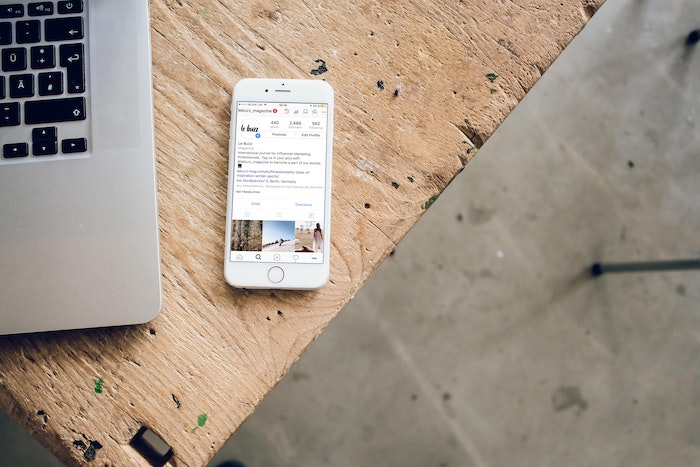
目次
誰かがあなたの Instagram にログインしているかどうかを確認する必要があるのはなぜですか?
ユーザーのプライバシーは特に重要です。 誰かがあなたの Instagram アカウントに許可なくログインできた場合、その人はあなたのすべての機密情報にアクセスできてしまいます。 実際、ログインしている人物は常にあなたの個人的なチャットを行っている可能性があります。 さらに、許可されていない人物は、パスワードを変更したり、アカウントから元の所有者をログアウトしたり、完全に削除したりすることもできます。 したがって、誰かがあなたのアカウントにログインしているかどうかを確認することが不可欠です。
しかし、いつそれを探すのですか? 読む。 お伝えします。
誰かがあなたのInstagramアカウントを使用しているかどうかを確認する方法
1. Instagramでの異常なアクティビティに注意する
誰かがあなたのアカウントを使用しているかどうかを確認する最初の方法は、異常なアクティビティを探すことです。 異常な活動とは、基本的に、あなたがしていないことを意味します。 たとえば、最初に気に入らなかった表示写真や Instagram の略歴、投稿の変更などです。 さらに、誰かがあなたのアカウントにログインした場合、その人があなたの投稿を削除したり、ランダムな人をフォローしたりする可能性があります。そのような詳細をお待ちください.
2. インスタグラムでやっていないことについてのメールを受け取る
ユーザーは、Instagram からのメールに常に注意を払う必要があります。 別の場所からの新しいログインが検出された場合、Instagram はすぐに登録されたメール ID に通知します。 このような場合、ログインしていない場合は、すぐにログインを取り消すことができ、アカウントがハッキングされるのを防ぐことができます。
3.「過去のインスタグラムアカウント活動」の異常な記載
インスタグラムの過去の活動は基本的に、いいねした投稿や投稿したストーリーなどで構成されています。 Instagramのプロフィールページからアカウント設定に移動すると、過去のアカウントアクティビティを簡単に確認できます. ユーザーは、セキュリティ タブで検索履歴を確認することもできます。
4.ログインを確認する
誰かがあなたの Instagram アカウントにログインしているかどうかを確認する最善の方法は、ログインを確認することです。 Instagram では、ユーザーは場所とログインしているデバイスをすべて 1 か所で確認できます。 誰かがあなたのアカウントにログインしているかどうかを確認するには、いくつかの方法があります。 以下で詳しく見ていきましょう。
誰かがあなたのInstagramアカウントにログインしているかどうかを確認する方法は?
Instagram アクティビティに何か問題があると疑う方法がわかったので、誰かがあなたの Instagram アカウントに侵入してアクセスしたかどうかを確認する方法を説明します。
スマートフォンの使用 (Android および iOS)
誰かがあなたのアカウントにログインしているかどうかを確認する最も簡単な方法は、スマートフォンを使用することです。 プロセスは簡単で、Android デバイスと iOS デバイスの両方で機能します。
1. Instagram を開き、プロフィールに移動します
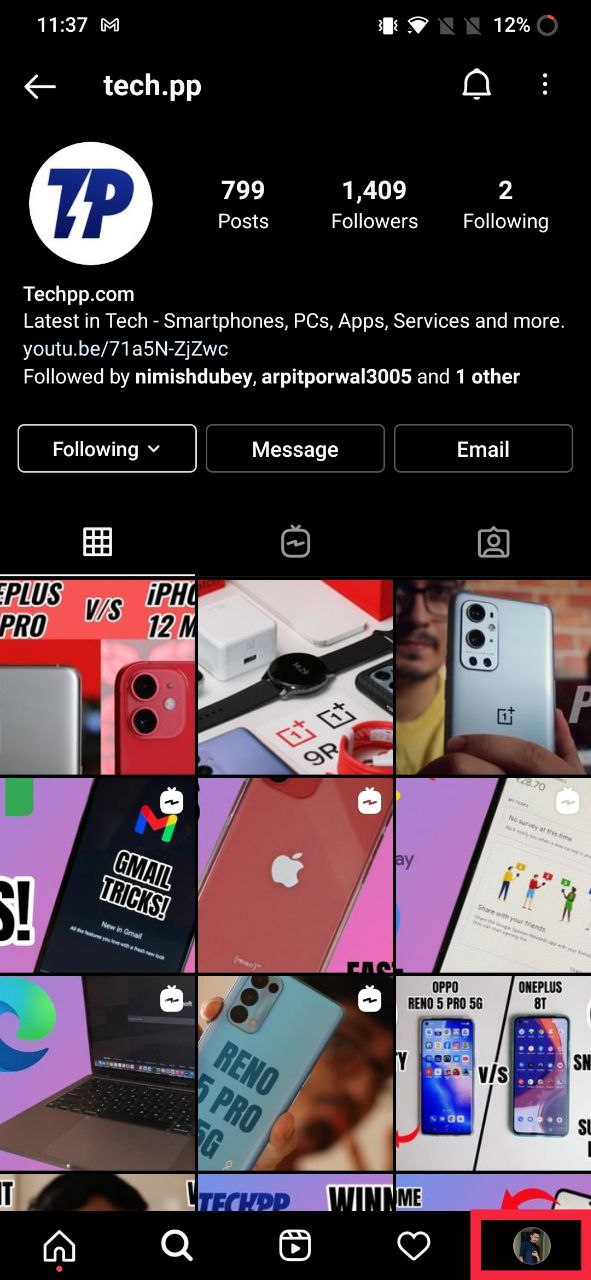
2. プロフィールを入力したら、右上隅にある 3 本の線をクリックします。
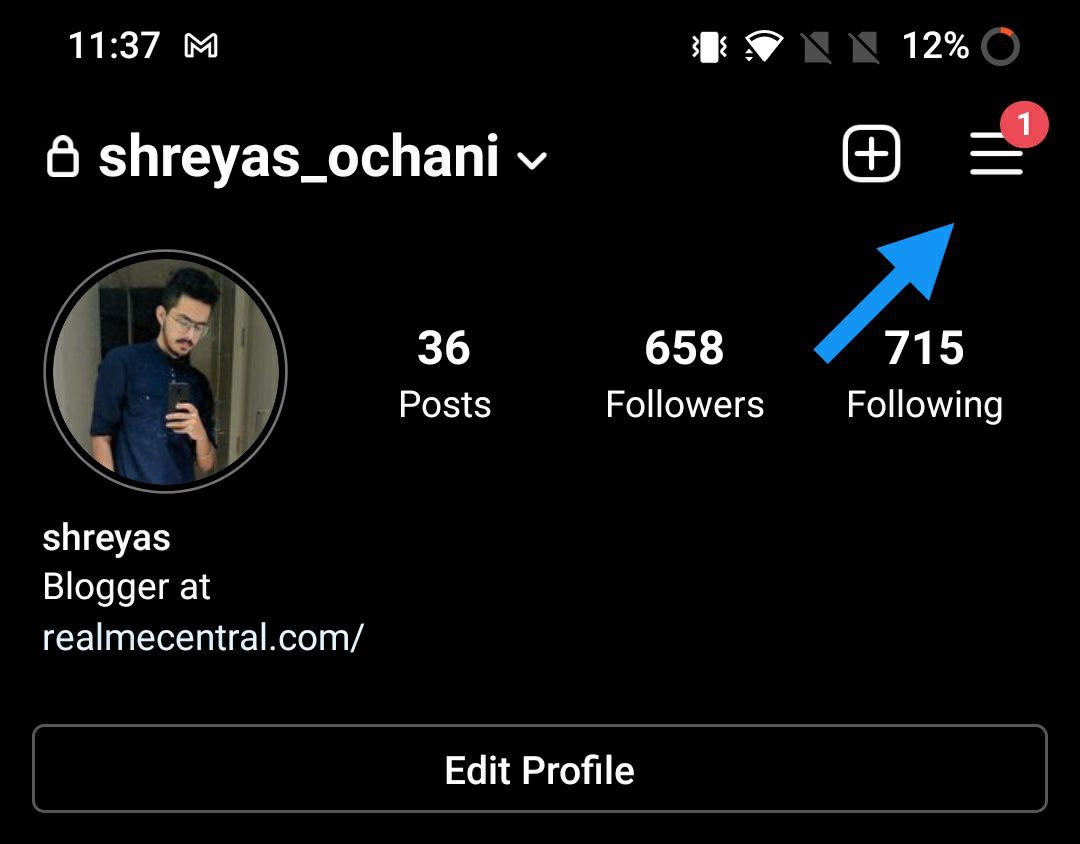
3. そのオプションを選択すると、別のオプションが表示されます。 ここで設定オプションをクリックします。
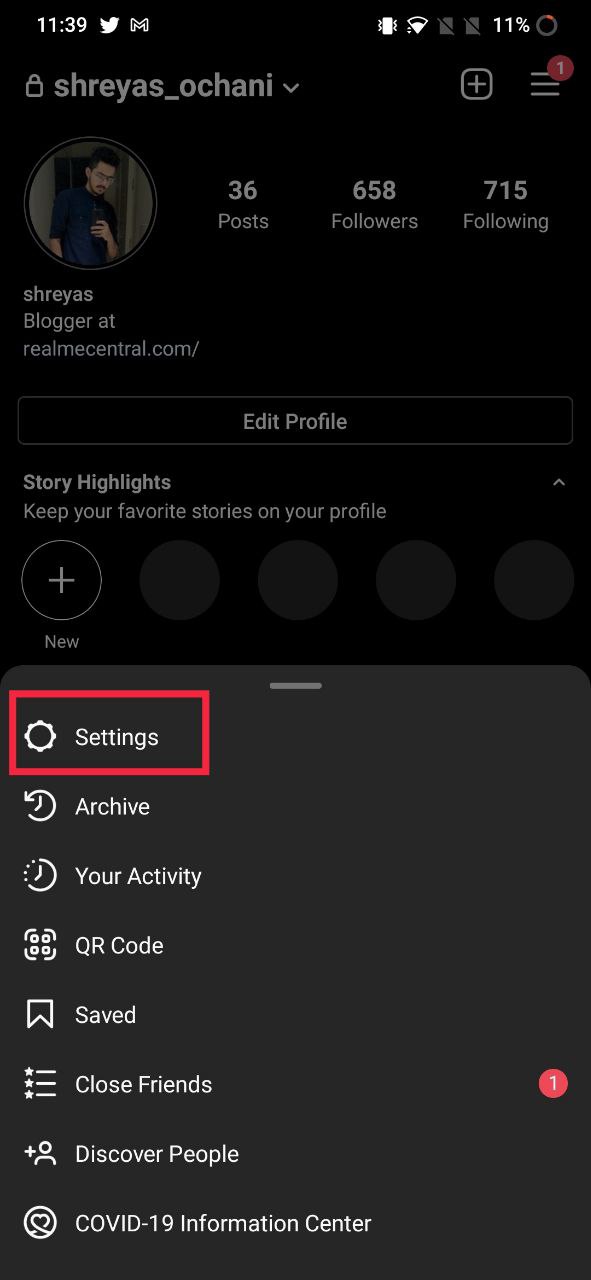
4. 設定アイコンをクリックした後、セキュリティ オプションを選択します。
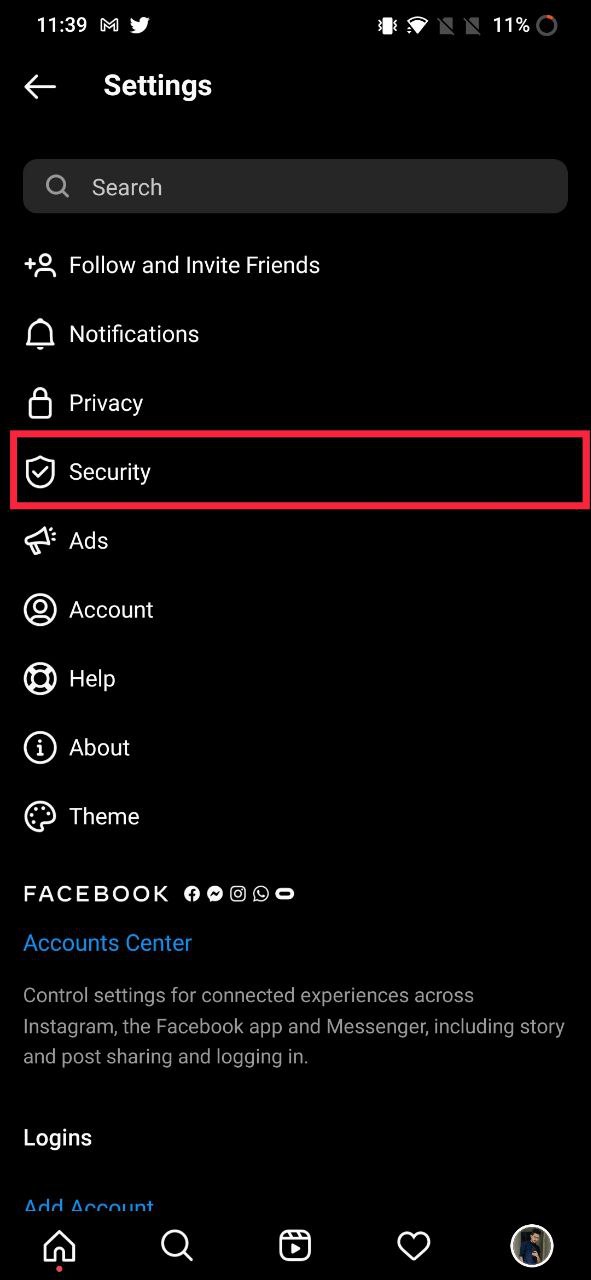
5. セキュリティの下で、ログイン アクティビティ オプションを選択します。

6. ここでは、現在および以前にログインしたすべてのデバイスを確認できます。
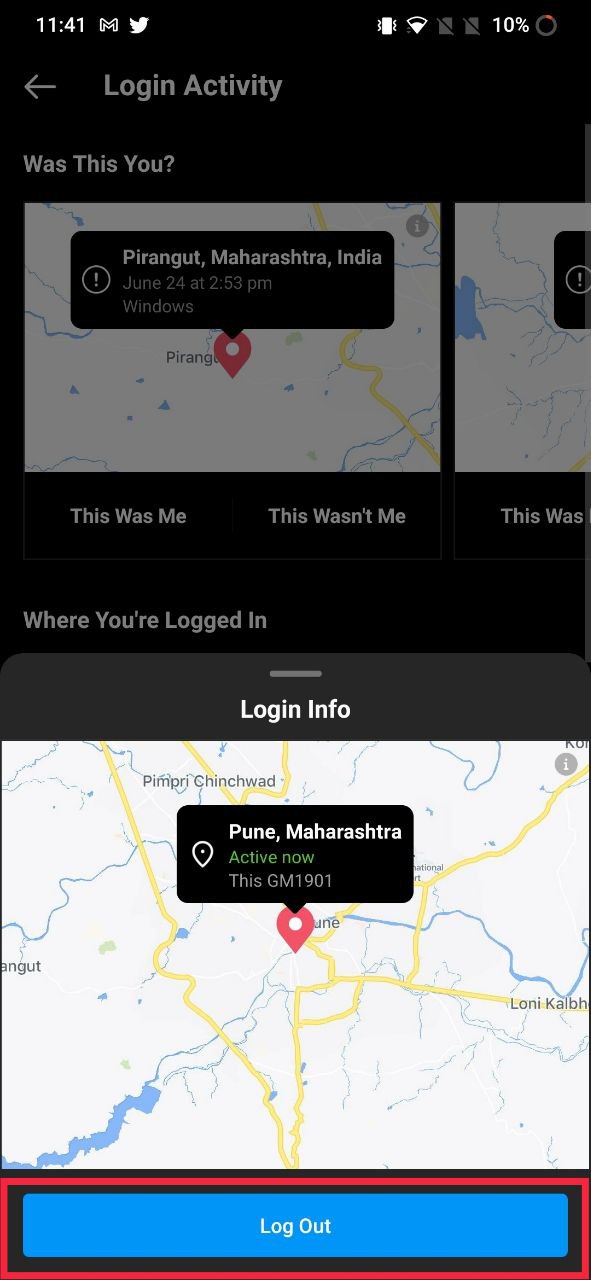
7. 確認中に、ランダムな場所から不明なログインが見つかった場合は、すぐにログアウトできます。
8. このような場合は、すべてのデバイスからログアウトし、できるだけ早くパスワードを変更して機密データの損失を防ぐことをお勧めします。

PC の使用 (Windows および Mac)
スマートフォンを使用したくない場合は、ラップトップ/デスクトップを使用してプロセスを実行できます。 手順はスマートフォンと同様です。 同じことを詳しく見てみましょう。
- ブラウザーを開き、Instagram.com に移動します。 それが完了したら、アカウントの資格情報でログインします。
- 資格情報でログインしたら、プロファイル タブに移動します。
- プロファイル タブに移動したら、ユーザー名の横にある設定アイコンをクリックします。
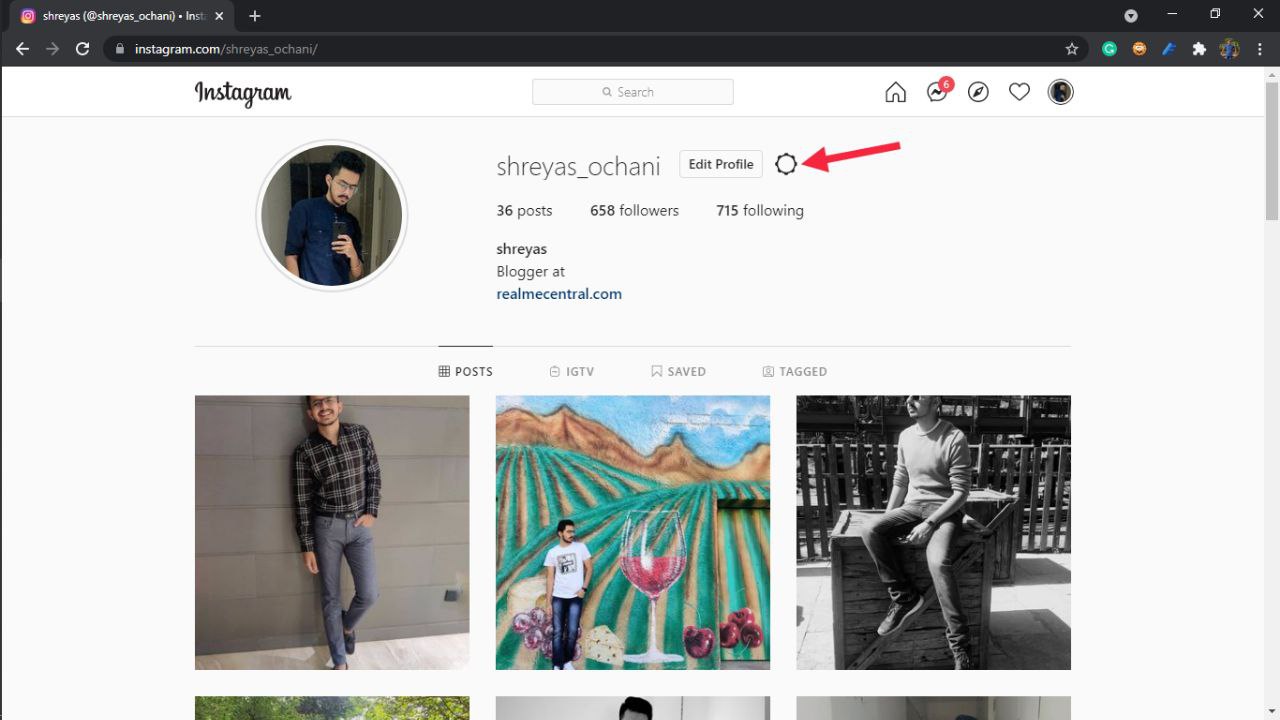
- 設定アイコンをクリックすると、さまざまなオプションが表示されます。 プライバシーとセキュリティ オプションのすぐ下にあるログイン アクティビティ オプションを選択します。
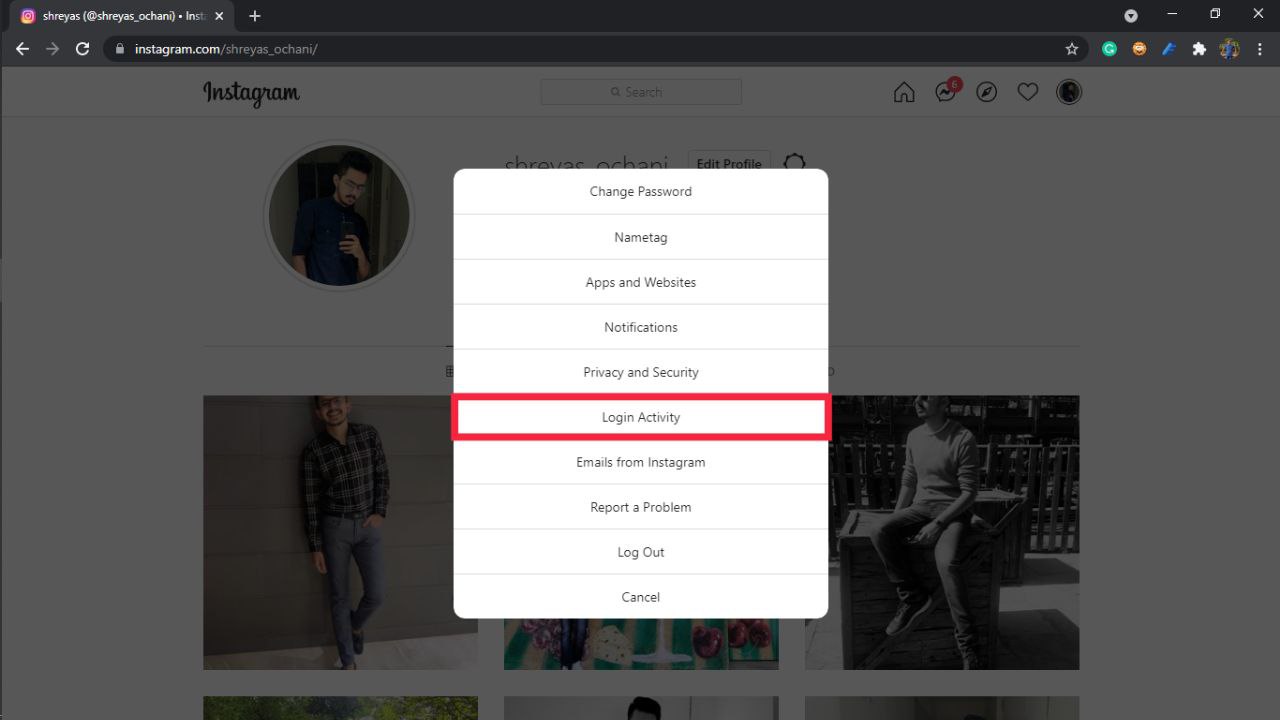
- ここでは、ログインしているすべてのデバイスを確認できます。 さらに、権限のないユーザーがログインした場合、ユーザーはユーザーをログアウトすることもできます。
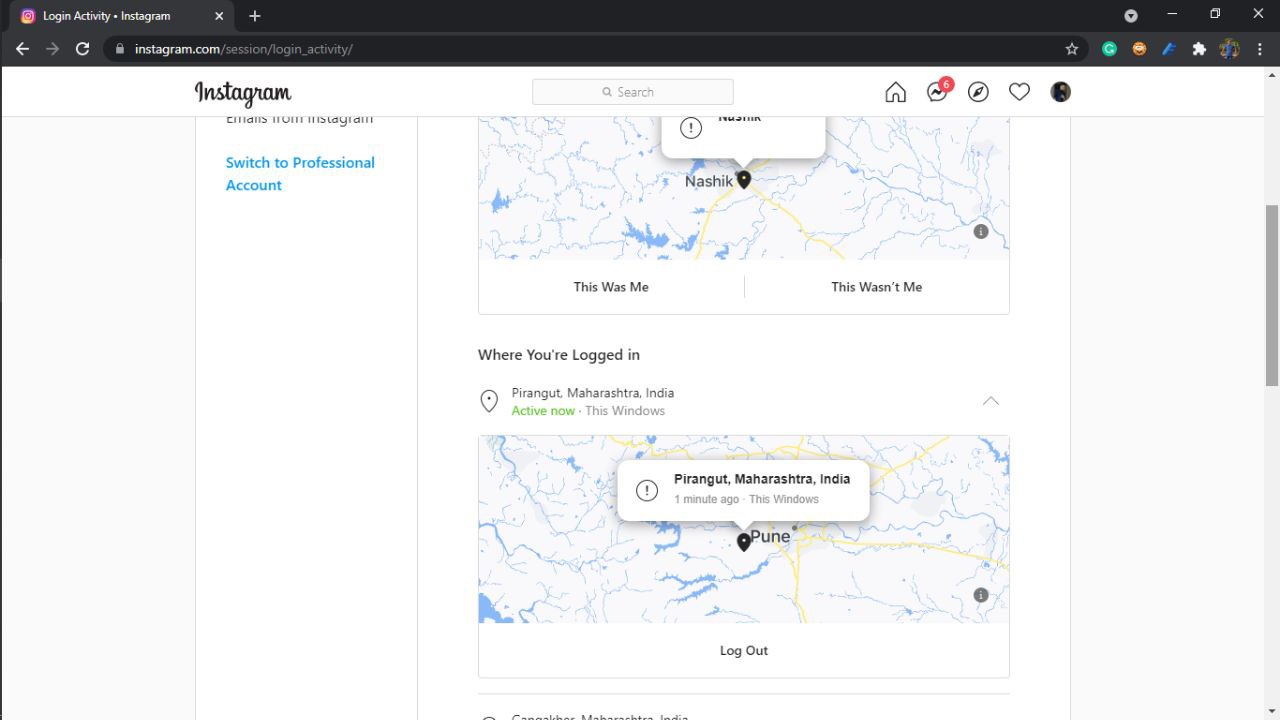
Instagramアカウントを保護する方法?
Instagram アカウントに再びアクセスできるようになったので、それが繰り返されないようにし、誰もあなたの Instagram に再びアクセスできないようにする必要があります。
1.二要素認証を有効にする
誰もがインターネットにつながる時代において、プライバシーの確保は不可欠です。 ユーザーは、Instagram 設定にある 2 要素認証オプションを常に有効にする必要があります。 それが何を意味し、オプションを有効にする方法を見てみましょう。
二要素認証とは何ですか?
2 要素認証は、パスワードに追加の保護レイヤーです。 Instagram の場合、2 要素オプションが有効になっている場合、ユーザーはパスワードを入力した後にログインするための特別なコードが必要になります。 誰かがログインしようとするたびに、新しい特別なコードが登録された携帯電話番号に送信されます。ランダムなユーザーは、パスワードが正しい場合でも、特別なコードなしではアカウントにログインできません。 二要素認証が何であるかがわかったので、それを有効にする方法を見てみましょう.
二要素認証を有効にする手順
- スマートフォンで Instagram を開き、プロフィールをクリックします。
- そこで、右上隅の + アイコンの横にあるオプションをクリックします。
- そのオプションを選択したら、設定アイコンをクリックします。
- それが完了したら、プライバシー オプションのすぐ下にあるセキュリティ オプションを選択します。
- ここで、二要素認証をクリックします。
- 二要素認証オプションをクリックした後、メッセージタブに移動し、オプションをオンにします。
- ユーザーがログインしようとしたときに特別なコードを受信できない場合は、Instagram アプリにあるバックアップ コードを使用できます。
したがって、これは、誰かがあなたのInstagramアカウントにログインしているかどうかをすばやく確認する方法です. 不正なログインを見つけた場合は、簡単にログアウトできます。 さらに、これを使用して、後でログアウトするのを忘れた場合に、公共の PC や友人のスマートフォンなどの他のデバイスから自分自身をログアウトすることもできます。
2.承認されたアプリを確認する
多くの人は、自分の Instagram アカウントに完全にアクセスできるサードパーティのアプリやサービスがどれだけあるかを理解していません。 アカウントを保護するためにこれらのアプリやサービスを確認する方法を見てみましょう。
- Instagram を開き、プロフィール タブに移動します。
- プロファイル タブから、[+] オプションの横にあるオプションをクリックし、[設定] を選択します。
- 設定で、セキュリティ オプションを選択します。
- セキュリティ オプションを入力したら、[データと履歴] 設定で [アプリとウェブサイト] を探します。
- ここでは、Instagram にアクセスできるアクティブなアプリを確認できます。 この設定からアクセス権を簡単に取り消すこともできます。
3. フィッシング詐欺に近づかない
アカウントがハッキングされてフィッシング詐欺に引っかかるのを防ぐために避けるべきことが 1 つあるとします。 フィッシングとは、ハッカーが偽のメッセージやメールを送信する手口です。これは非常に合法に見えますが、ユーザーをだましてそれが本物であると信じ込ませ、パスワードなどの機密データを提供しようとします。 同様に、Instagram の場合、アカウントが侵害されたというメッセージを受け取ることがあります。 次のリンクを使用してパスワードを変更してください。 常にメール ID を探します。 Instagram セキュリティの実際のメール ID は [email protected] です。
4. [ログイン情報を記憶する] オプションのチェックを常に外す
たとえば、友人のデバイスで自分のアカウントにログインしていて、後でそのデバイスからログアウトしたい場合は、[ログイン情報を記憶する] オプションのチェックを外すことが不可欠です。 このオプションをオンのままにしておくと、相手はあなたのプロフィールをクリックして、パスワードを要求せずにあなたのアカウントにログインできます。
5.ウイルス対策/マルウェアスキャンを実行する
Instagram アカウントがハッキングされるもう 1 つの可能性は、ウイルスです。 最近では、多くのウイルスはシステムに損害を与えることを目的としていません。 代わりに、ユーザーの機密データを収集するように設計されています。 これらのウイルスは、Instagram のログイン資格情報を収集し、サーバーにアップロードする可能性があります。 システムからすべてのウイルスを取り除き、Instagram アカウントを保護するには、ウイルス対策を実行することが重要です。
Instagramアカウントはすでにハッキングされていますか? ここにいくつかの解決策があります
あなたの Instagram はすでにハッキングされている疑いがありますか? もうパニックにならないでください。 考えられる解決策がいくつかあります。
1. 携帯電話番号でログインしてみる
すでにアカウントからログアウトしている場合は、電話番号またはメール ID を使用してログインできます。 ログイン画面で [get help] オプションをクリックし、テキスト コードを送信することを選択します。 ログインに成功したら、パスワードを変更し、疑わしいデバイスをすべてログアウトします。
2. Instagram サポートに連絡する
携帯電話番号を使用してログインしても機能しない場合は、Instagram サポート チームに連絡する必要があります。 Instagramのサポートに連絡する方法は次のとおりです。
- ログイン画面で、[ヘルプ] オプションをクリックし、携帯電話番号をクリックします。
- ここで、「その電話番号にアクセスできません」を選択し、画面の指示に従います。 アカウントが自分のものであり、ハッキングされたことを証明するために、ユーザーは詳細を提供する必要があることに注意してください。
- それが完了すると、Instagramはあなたの身元を確認します。
Instagramのログイン履歴に関するFAQ
Instagramのログインデバイスを確認するには?
Instagramでログインしているデバイスを確認することは非常に重要です。 上記の手順で説明したように、Instagram のセキュリティ オプションを介してログインしているデバイスを確認するのは簡単です。
新しいデバイスからの Instagram ログイン: 通知されますか?
はい、別のデバイスにログインすると、Instagram から通知が送信され、新しいログインが検出されたことを示すメールが送信されます。 そうは言っても、ログインしていない場合は、アクティビティを簡単に元に戻すことができます。 Instagram は、パスワード変更リクエストの通知も送信します。
Instagramのログイン活動履歴はどこで確認できますか?
Instagram のログイン アクティビティ履歴は、Instagram 設定の [ログイン セキュリティ] タブにある [ログイン アクティビティ] オプションで便利に見つけることができます。 ここでは、現在および以前にログインしたすべてのデバイスを確認できます。 さらに、他の許可されていないデバイスからログアウトすることもできます。
参考文献:
- Instagramリールビデオダウンロードの4つの最良の方法
- すべてのプラットフォームで Instagram ストーリーを匿名で表示する方法
- Instagramがログアウトし続ける問題を修正する10の最良の方法
- Android、iOS、Web で Instagram の特定のメッセージに返信する方法
- Instagramストーリーへのリンクを追加してトラフィックを獲得する方法
- Instagramでいいねされた投稿を表示する方法
